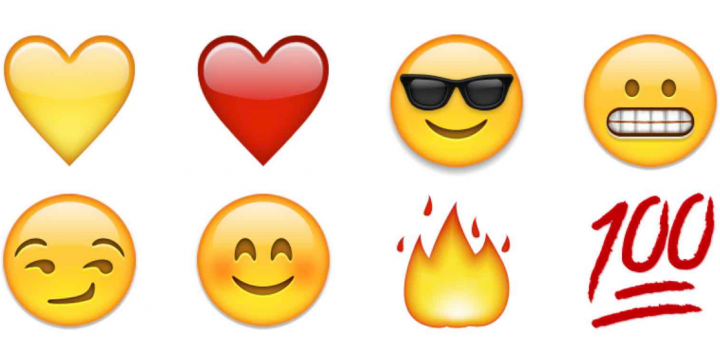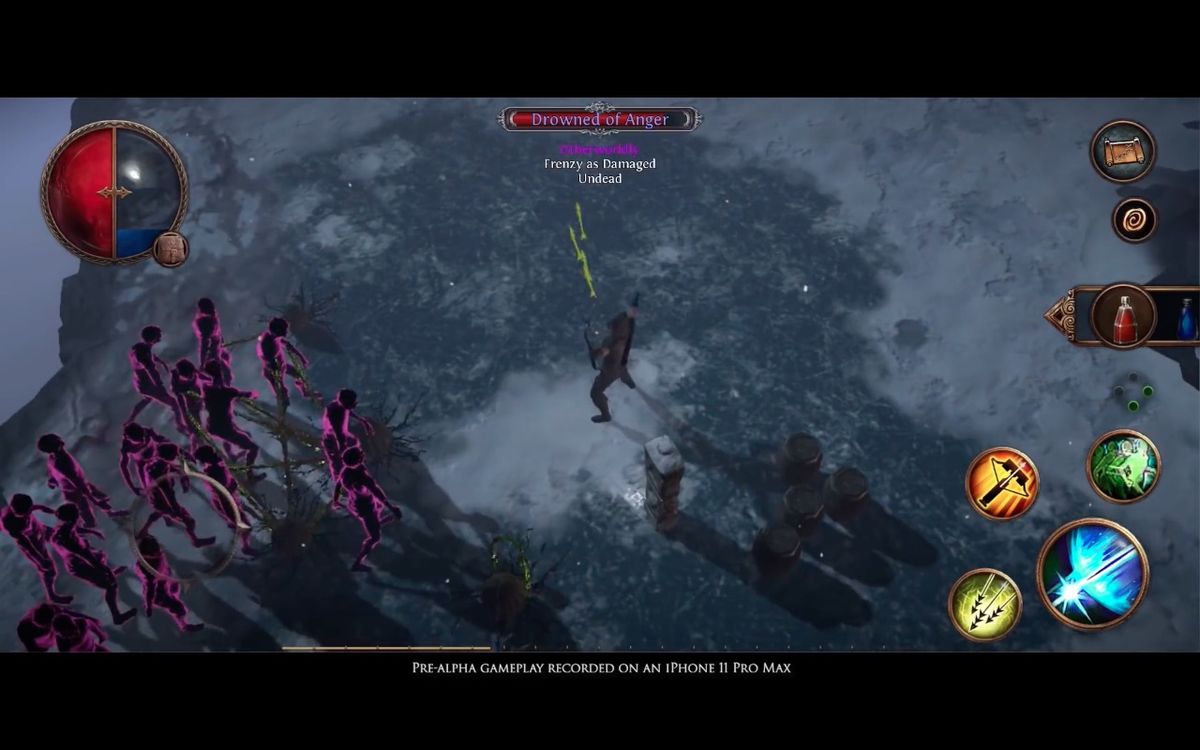Espere para matar el tiempo de espera de la aplicación en Windows 10 - Tutorial

¿Estás frustrado de que tu WindoWws XP tarda demasiado en apagarse cuando tienes prisa por ir a otro lugar? Si esta es realmente la situación en la que quieren apagar la computadora rápidamente, entonces pueden hacer algunos ajustes en su registro para que les ayude a acelerar este proceso. Hemos escrito mucho sobre el registro de Windows en las últimas semanas. Que se utiliza para guardar la información y luego la configuración del sistema. En este artículo, vamos a hablar sobre Wait to Kill App Timeout en Windows 10.
Si tiene prisa por apagar la computadora la mayor parte del tiempo, el proceso tarda demasiado en cerrar todos los programas en ejecución. Windows lo molestará repetidamente junto con mensajes emergentes que le preguntará si realmente desea salir de las aplicaciones. Para acelerar el cierre de estos programas, también se deben realizar algunos ajustes de registro.
Tarea de finalización automática
Esta configuración de registro realmente finaliza la tarea en ejecución y apaga automáticamente la aplicación
- Dirigirse a Inicio> Ejecutar , tipo regedit para abrir Editor de registro .
- Tienes que navegar a
HKEY_CURRENT_USER Panel de control Escritorio
- Luego, desplácese hacia abajo para encontrar la clave de registro llamada AutoEndTasks. Toque con el botón derecho en la tecla, luego elija Modificar y cambie el valor a 1.
- Ahora salga del Registro de Windows después de realizar cambios.
Espere para matar la aplicación
Esta función de clave de registro es básicamente para establecer el intervalo de tiempo para Windows antes de matar las aplicaciones para apagar la computadora también.
descargar desde 1channel kodi
- Simplemente navegue hasta:
HKEY_CURRENT_USER Panel de control Escritorio
- Ahora desplácese hacia abajo para buscar el Clave de registro llamada WaitToKillAppTimeout , botón derecho del ratón en eso, ahora elige Modificar y luego cambie el valor a 1000.
- Salga del Registro de Windows después de realizar cambios en él.
Hora de colgar la aplicación
Esta clave de registro en realidad establece el tiempo de suspensión de la aplicación antes incluso de cerrarse.
gpedit msc no encontrado windows 10
Tienes que navegar hasta:
HKEY_CURRENT_USER Panel de control Escritorio
Luego, desplácese hacia abajo para buscar la clave de registro llamada HangAppTimeout.
Tocar con el botón derecho en eso, elija Modificar y Cambiar el valor a 1000 , luego salga del Registro de Windows
Espere para matar el tiempo de espera del servicio
Esta clave de registro básicamente establece el tiempo para que Windows espere antes de finalizar los servicios relacionados con Microsoft.
Luego navega a:
HKEY_CURRENT_USER Panel de control Escritorio
- Busque la clave de registro nombrada como WaitToKillServiceTimeout, haga clic derecho sobre él, seleccione Modificar y ahora Cambie el valor a 1000.

- Entonces solo tienes que salir del Registro de Windows
Nota: No se confunda entre WaitToKillAppTimeout y WaitToKillServiceTimeout , en realidad son dos claves diferentes.
Borrar archivo de página antes de apagar
Siempre que Windows se cierra, automáticamente elimina y borra el contenido de los archivos de página por razones de seguridad. Este proceso puede llevar algún tiempo y también ralentiza el proceso de apagado. Si la seguridad del sistema no es de su incumbencia, puede modificar la configuración del registro para apagar Windows y borrar también los archivos de paginación.
Ahora navega a:
HKEY_LOCAL_MACHINE SYSTEM CurrentControlSet Control Session Manager Memory Management
- Ahora desplácese hacia abajo para obtener la clave de registro llamada ClearPageFileOnShutdown , haga clic derecho sobre él. Escoger Modificar y Cambie el valor a 0.
- ¡Tienes que salir del Registro de Windows y listo!
- Ahora verán que el proceso de apagado será mucho más rápido que antes.
Conclusión
Muy bien, ¡eso fue todo, amigos! Espero que les guste este artículo de Wait to Kill App Timeout y que también les resulte útil. Danos tu opinión al respecto. Además, si tienen más consultas y problemas relacionados con este artículo. Entonces háganoslo saber en la sección de comentarios a continuación. Nos pondremos en contacto con usted en breve.
el mejor lugar para escribir un blog de forma anónima
Qué tengas un lindo día
Ver también: Cómo forzar al programa a usar la GPU en Windows